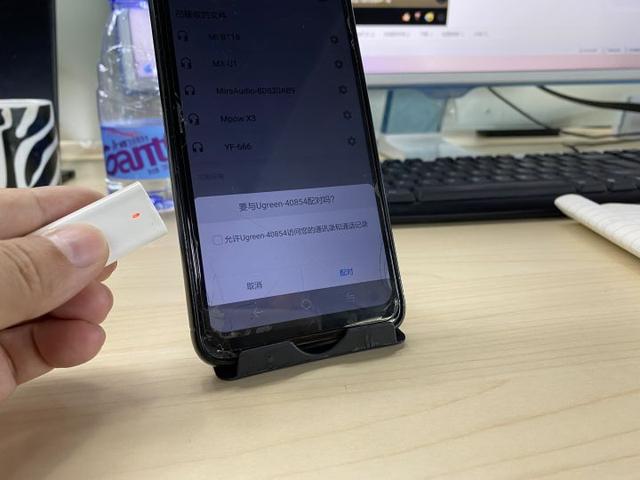excel提示文件损坏怎么办(Excel文件损坏如何修复)
在excel使用中往往由于忘记保存或者电脑死机等等原因没有保存文件,使得做的努力白费还得重新做,费时还费力,下面来介绍一下这个时候应该怎样挽救未保存或者损坏的文件。

Excel打开时遇到这个问题

打开一个新的Excel表格

点击左上角文件

选择“打开”

选择弹出的文本框中“打开”选项卡的右下角,选中“打开并修复”


在弹出的文本框中选择“修复”

单击“关闭”按钮

修复完成

免责声明:本文仅代表文章作者的个人观点,与本站无关。其原创性、真实性以及文中陈述文字和内容未经本站证实,对本文以及其中全部或者部分内容文字的真实性、完整性和原创性本站不作任何保证或承诺,请读者仅作参考,并自行核实相关内容。文章投诉邮箱:anhduc.ph@yahoo.com